CorelDraw是一款功能强大的矢量图形设计软件,被广泛应用于各个领域,包括品牌标志设计,而苹果手机作为世界知名的手机品牌之一,其标志设计简洁而又富有辨识度。如果你想学习如何使用CorelDraw绘制苹果手机标志,本文将为你提供详尽的教程和步骤。无论是对于设计爱好者还是专业设计师,掌握CorelDraw绘制苹果手机标志的技巧都将是一项有用的技能。接下来我们将带你进入这个创意的世界,一起探索如何用CorelDraw绘制出独一无二的苹果手机标志。
CorelDraw苹果手机标志绘制教程
具体方法:
1.打开软件,绘制一个正圆。按Ctrl+Q或执行排列——转化为曲线,将圆转为曲线
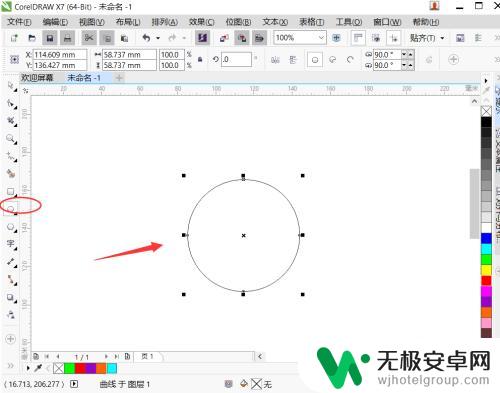
2.选择形状工具,同时选中上下两个节点。选择属性栏转化为尖突节点
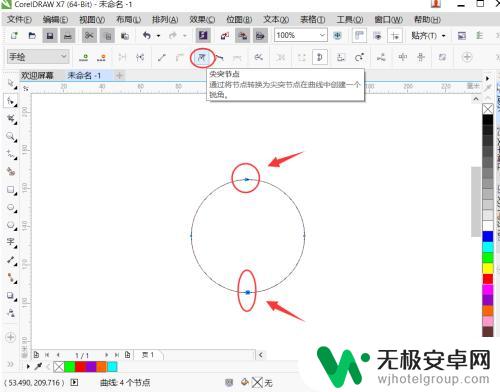
3.调整各节点的手柄,完成基本图形绘制,在设置填充灰色,去除边框
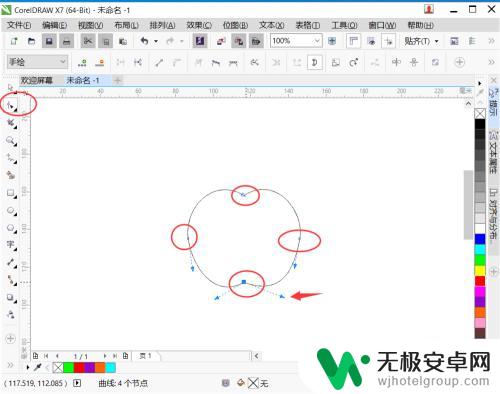
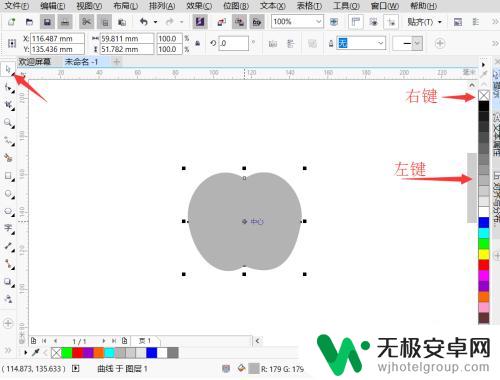
4.再绘制一个合适的椭圆,移动到如图位置。同时选中,执行属性栏修剪命令
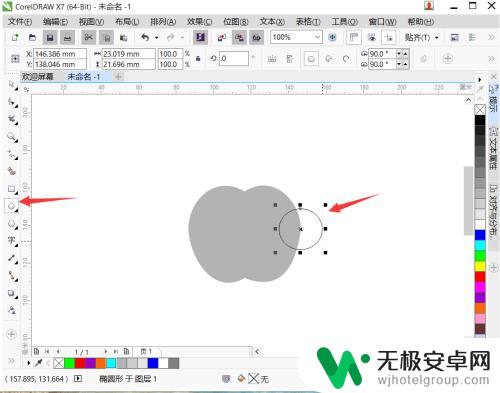
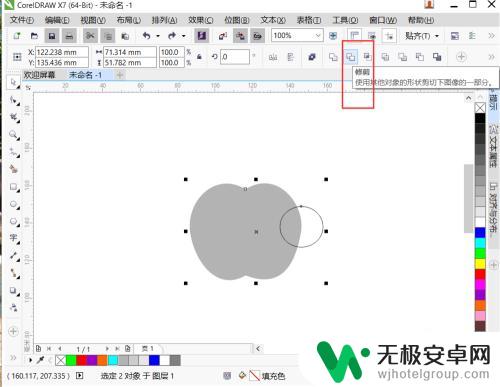
5.再复制一个椭圆,移动在如图相交,执行属性栏相交命令
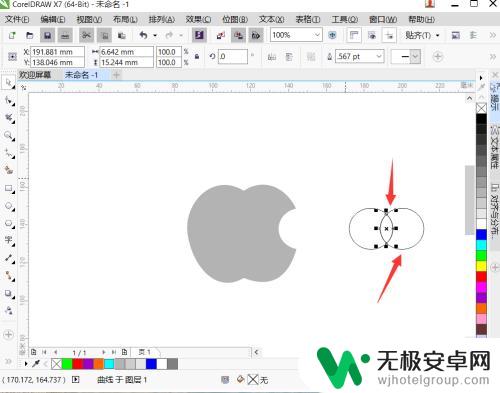
6.将相交图形填充灰色,去除边框。移动到如图位置。执行上方旋转-45度
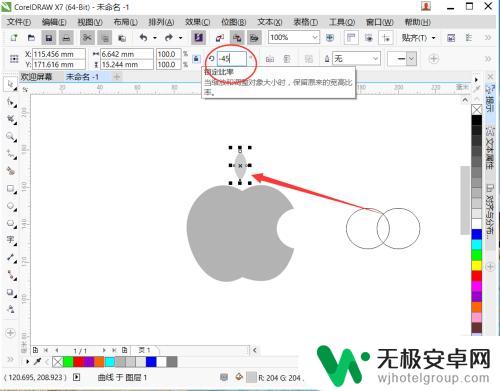
7.调整上方图形到满意的角度和大小,完成绘制
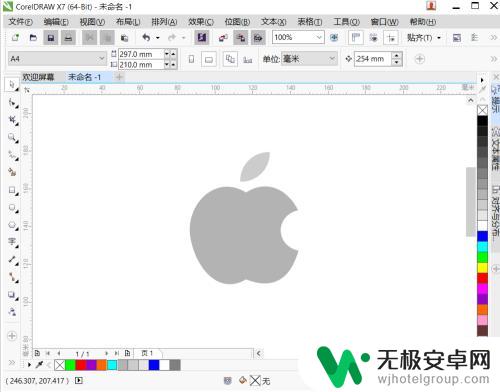
以上就是苹果如何绘制标志手机的全部内容,如果有不明白的用户可以根据小编的方法来操作,希望能够帮助到大家。











